iPad mini 6を選択したあなたは、きっと「8.3インチという絶妙なサイズ感」を魅力に感じこれを選んだのではないでしょうか。
タブレットながら手に収まるサイズ感。自宅のソファでくつろぎながら使用するには最高のサイズですし、さっと取り出してApple Pencilでメモをとる、なんてシーンにも最適です。
本記事でご紹介するのは、そんなiPad mini 6(第6世代)におすすめの保護フィルム・ガラスフィルムです。
どこへでも持ち出したくなるiPad miniだからこそ、気を付けたいのがiPad mini本体への傷。背面にちょこっと傷がつくくらいであれば深刻な問題にはなりませんが、ディスプレイに傷がついてしまえば、ひどい場合には視認性に問題が出てくることも。そうおでなくても気分がいいものではないですよね。
アクティブに使われやすいiPad miniには、ディスプレイを守る保護フィルムが必須です。「やっぱり保護フィルムを貼っておけばよかった……」と後悔しないためにも、はやめに保護フィルムを貼っておくことをおすすめします。
iPad mini 6向け保護フィルム選び方
まずはiPad mini 6向けの保護フィルムを選ぶにあたって、チェックしておきたいポイントをご紹介しておきましょう。
「iPad mini 6向けおすすめ保護フィルム・ガラスフィルム」にジャンプする
保護フィルムの種類
保護フィルムにはいくつかの種類があります。
| 保護フィルムのタイプ | メリット | デメリット |
| 光沢 (グレア) | 透明でクリア | 太陽光・蛍光灯などの光が反射しやすい |
| 非光沢 (アンチグレア) | 光の反射を抑え視認性を高めてくれる さらさらの指滑り | 特殊加工が施されているため、クリアさに欠ける |
| ブルーライトカット | 目の疲れの原因となるブルーライトを軽減 | ディスプレイが黄色がかって見える 本来の色と違ってみえる |
| のぞき見防止 | 人混みでのスマホ操作時にプライバシーを保護 | ディスプレイが暗く見える クリアさに欠ける |
| ペーパーライクフィルム | Apple Pencil使用時に、紙のような書き味を再現 | クリアさに欠ける ペン先の摩耗がはやくなる |
基本的にはクリアな光沢(グレア)タイプでOKです。光沢タイプはディスプレイ本来の美しさに干渉しません。非光沢(アンチグレア)タイプの保護フィルムは、光の反射を抑えてくれたりさらさらとして指滑りが魅力。ですが白くくすんでしまいクリアさに欠けるというデメリットがあります。
Apple Pencilをよく使う方「ペーパーライクフィルム」もチェックしてみましょう。ペン先にほどよい抵抗がかかるよう加工されているフィルムで、まるで紙に書いているかのような書き味が特徴。細かいペン先操作がしやすくなります。
それぞれにメリットとデメリットがあります。あなたの使い方に合わせて最適なものを選んでみてください。
おすすめは貼りやすい「ガラスフィルム」
保護フィルムの素材の違いとして、「ガラスフィルム」と「PETフィルム」があります。ガラスフィルムは硬く頑丈で、ディスプレイをしっかり保護してくれます。一方でPETフィルムは薄く「装着感が出にくい」というメリットがあります。
おすすめしやすいのはガラスフィルム。その理由は、ガラスフィルムは硬く折れ曲がらないので貼りやすいから。ペラペラと折れ曲がるPETフィルムは、ある程度慣れていないと貼り付けに苦労することが多いです。ガラスフィルムの場合は、しっかりと位置決めさえすれば貼り付けは比較的かんたん。
iPad miniのようなタブレットに貼り付ける場合は特に、保護フィルムのサイズが大きいぶんどうしても貼り付けの難易度が上がります。そういう意味では「貼りやすさ」は押さえておくべきポイント。「保護フィルムの貼り付けは苦手」という方にはガラスフィルムがススメです。
iPad mini 6向けおすすめ保護フィルム・ガラスフィルム8選
それではここからiPad mini 6におすすめの保護フィルムをご紹介していきましょう!
Nimaso 定番!人気のガラスフィルム
- 硬度9Hのガラスフィルム
- 透明な光沢(グレア)タイプ
- 各種コーティング加工/ラウンドエッジ加工
まずご紹介するのはNimaso人気ガラスフィルム。ディスプレイ本来のキレイさに干渉しない透明なクリアタイプのガラスフィルムです。
上でも書きましたが、基本的にはこの透明な光沢タイプがおすすめです。非光沢のアンチグレアフィルムは、これはこれでメリットがありますが、クリアさが犠牲になるデメリットは大きいと思っています。
家電量販店などで販売されている一般的なガラスフィルムは数千円することも珍しくありませんが、こちらは1,000円台。ネットで購入してしまったほうがお得です。
ESR ガイド枠付きガラスフィルム 2枚セット
- 硬度9Hのガラスフィルム
- 透明な光沢(グレア)タイプ
- 貼り付けをサポートする「ガイド枠」付属
- お得な2枚セット
続いてご紹介するのは、貼り付けをサポートしてくれる「ガイド枠」付きのガラスフィルム。2枚セットです。
iPad mini本体にガイド枠をセットし、そのガイド枠の枠内にガラスフィルムを落とすようにして貼り付けます。ガイド枠を使うことで気を遣う位置決めを正確に行うことができるため、貼り付けに失敗する可能性が減ります。
ESRのガラスフィルムは優れたコストパフォーマンスも魅力。2枚セット、ガイド枠付きで約2,000円(記事執筆時点)は安い!ガラスフィルムは消耗品です。傷がついたり割れたりしたときにすぐに対応できる複数枚セットが安心です。
ミヤビックス OverLay Brilliant(グレアタイプ)
- 薄く存在感なく使用できるPETフィルム
- 透明な光沢(グレア)タイプ
保護フィルムではお馴染みミヤビックスのiPad mini向けPETフィルムです。シリーズがいくつかあるのですが、こちらの「OverLay Brilliant」は光沢(グレア)タイプ。ディスプレイ本来のキレイさに干渉しません。
ガラスフィルムより薄いPETフィルムのメリットは、いい意味では「存在感がない」という点。
厚みのあるガラスフィルムだと、どうしても「ディスプレイの上にフィルムが乗っかっている」ことがひと目で分かります。PETフィルムは薄く、存在感・装着感なく使用できます。
貼り付けの難易度はガラスフィルムより上がってしまうものの、キレイに貼れれば仕上がりはPETフィルムのほうがキレイです。
ミヤビックス OverLay Plus(アンチグレアタイプ)
- 薄く存在感なく使用できるPETフィルム
- 非光沢(アンチグレア)タイプ
- クリアさが犠牲になるデメリット
続いてもミヤビックスのPETフィルム。こちらは「OverLay Plus」といって非光沢(反射防止)タイプです。
- 光の反射を抑え明るい環境でも見やすい
- 指紋汚れが付着しにくく、また目立ちにくい
- さらさらとした操作感
非光沢タイプにはこのようなメリットがあります。あとは若干のクリアさが犠牲になるデメリットを許容できるかどうか、というところですね。
個人的に非光沢タイプの恩恵を大きく感じられるのは「指紋汚れが目立ちにくい」ところ。光沢タイプだと、フィルムなしとかわらないレベルで指紋汚れが目立ちます。非光沢タイプは特に「指紋汚れが気になってしかたがない」という方におすすめです。
PCフィルター専用工房 ペーパーライクフィルム
- 書き味を紙のように変化させるペーパーライクフィルム
- 非光沢(アンチグレア)タイプ
- クリアさが犠牲になるデメリット
選び方のところでもご紹介しましたが、Apple Pencilをよく使う方はペーパーライクフィルムという選択肢もおおいにありです。
Apple Pencilのペン先は樹脂、iPad miniのディスプレイはガラスですから、どうしても「カチカチ、ツルツル」という硬い書き味になってしまいます。
フィルム表面にざらつきをもたせたペーパーライクフィルムを貼ると、ペン先と接触面にほどよい抵抗が生まれ「まるで紙に書いているかのうような書き味」になるわけです。実際に使ってみると分かりますが、その書き味は想像以上に紙。
ツルツルと滑る書き味が気になる方は、ぜひペーパーライクフィルムを試してみましょう。
Nimaso ブルーライトカット対応ガラスフィルム
- 硬度9Hのガラスフィルム
- ブルーライトカット対応
- 各種コーティング加工/ラウンドエッジ加工
ブルーライトは目の疲れや寝つけの悪さの原因になることがあると言われています。これには賛否両論ありますが、少なくとも私は青がかった白くて眩しい光のほうが目が疲れやすいと感じています。長時間凝視していると、目がしょぼしょぼしてくるんですよね。
iPadOSにはディスプレイ表示を暖色系の色にし、ブルーライトを抑えてくれる「Night Shift(ナイトシフト)」機能が搭載されています。ブルーライト対策としてその機能を活用するのも手ですが、ブルーライトカット対応の保護フィルムを貼ってしまったほうが手っ取り早く、見え方も自然だったりします。
すべての人におすすめできるタイプの保護フィルムではありませんが、「目が疲れやすい」という方は試してみる価値ありです。
PDA工房 Privacy Shield 覗き見防止フィルム
- 覗き見を防止してくれる保護フィルム(上下左右30度の外側)
- 透過率が下がり(約50%)画面全体が暗くなってしまう
電車内やカフェといった周囲に人が多い環境でiPad miniを操作することもあるかと思います。そのような環境では、どうしても周囲の人の目が気になってしまいますよね。iPad miniのディスプレイに映し出したプライベートなメッセージのやり取りや、仕事上のメールや書類が周囲に丸見えではセキュリティ的にもよくありません。
「どうしても周囲の目が気になる」ということなら、縦・横からの視線をブロックしてくれる覗き見防止フィルムの導入を検討してみてください。
PDA工房の覗き見防止フィルムは正面から30度より外側の視線をブロック。覗き込まれても暗く見えない仕様となっています。当然正面からはしっかり見られます。
ただ覗き見防止フィルムは画面全体が暗くなり、場合によってはディスプレイの明るさを上げないと見づらくなってしまうデメリットも。この点はご注意ください。
ミヤビックス iPad mini背面を守る保護フィルム
最後にご紹介するのは、iPad miniの背面を保護するミヤビックスのPETフィルムです。おすすめしたいのは「できることならiPadケースを装着せずに使用したい」という方。
程度の差はあれど、どんなiPadケースも装着すれば重くなりかさばってしまいます。「ケースをつければ重くなるし、かといって傷も気になる……」というジレンマの妥協案が、この背面フィルム。
ディスプレイ面のガラスフィルムと背面フィルムでiPad miniをサンドイッチ。これはこれでありでしょう。引っかき傷から守にはこれで十分。iPad mini側面部分カバーできませんが、それはSmart Folioでも同じです。
裸族の方もこのスタイルなら、軽快性を損なわないまま安心して使用できますよ!
まとめ:iPad miniだからこそ保護フィルムでしっかりカバー!
iPad miniは、「小さいタブレット」というより「大きいスマホ」といったほうがいいのかもしれません。強化された背面・内側カメラ。Wi-Fi+Cellularモデルは5Gにも対応します。
自宅のソファの上だけでなく、移動中やちょっとした出先での待ち時間、旅行や出張など、iPad miniはまさにそんなシーンに大活躍してくれること間違いなしです。
そんなiPad miniだからこそ、ディスプレイや本体への衝撃や傷には対策しておきたいところです。本記事を参考に、ぜひあなたの大事なiPad miniを守りましょう!
こちらの記事もおすすめです!



























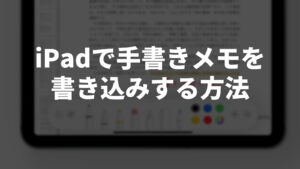








コメント